Surface Hub에서 모임 초대에 첨부된 콘텐츠 표시
최고의 아이디어는 팀으로 일할 때 떠오릅니다. 이러한 습관을 장려하고 협업을 가능하게 하기 위해 Microsoft 는 (Microsoft)Microsoft Surface Hub 라는 고유한 제품을 개발했습니다 . 개인을 위해 설계된 것이 아니라 팀워크를 위해 제작된 장치입니다. 따라서 이 게시물에서는 Surface Hub 에서 모임 초대에 첨부된 콘텐츠에 액세스하는 방법을 알아보겠습니다 .
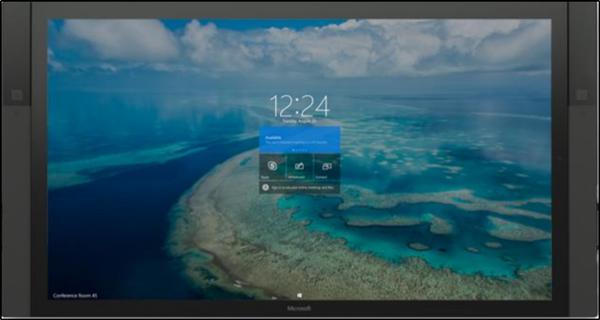
(Access)Surface Hub 에서 모임 초대에 첨부된 콘텐츠에 액세스
Surface Hub 는 (Surface Hub)Microsoft – Windows 10 의 모든 기능을 활용합니다 . 콘텐츠와 팀에 더 가까이 다가갈 수 있습니다. 따라서 이 경험을 활성화하려면 사용자는 두 가지 기본 작업을 수행해야 합니다.
- 회의 첨부 파일 로드
- 콘텐츠를 표시하기 위한 PIN 요청
(Please)사전 로드 모임 첨부 파일로 비즈니스(Business Online) 용 Skype Online 에 액세스할 수 있어야 합니다 . 이 기능은 비즈니스(Business) 용 Skype 전용 입니다.
1] 회의 첨부 파일 로드(1] Load meeting attachments)
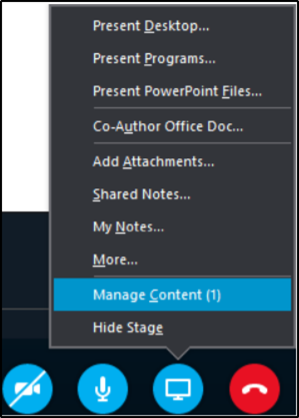
Surface Hub 에 첨부 파일이 표시되기 전에 비즈니스(Business) 용 Skype 모임 발신자는 모임에 연결되어 있는 동안 콘텐츠를 표시하도록 선택해야 합니다. 이렇게 하려면 마우스 커서를 대화(Conversations) 창 하단으로 이동하고 '프레젠트'(모니터) 버튼을 선택합니다. 표시되는 옵션 목록에서 ' 콘텐츠 관리'를 선택합니다.(Manage Content.’)
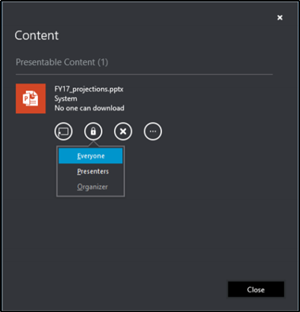
Skype 모임 초대에 첨부된 콘텐츠( PowerPoint , Excel 등) 가 표시됩니다.
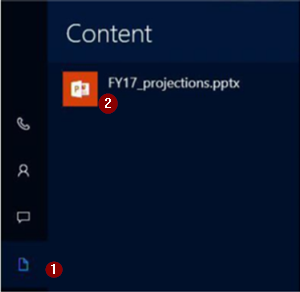
공유할 콘텐츠를 선택하고 맨 왼쪽에 있는 ' 이 콘텐츠 발표 시작 ' 아이콘을 클릭합니다.(Start Presenting this content)
2] 콘텐츠 표시를 위한 PIN 요청(2] Request a PIN to display the content)
이제 Surface Hub 에 이 콘텐츠를 표시하려면 (Surface Hub)PIN 을 요청하세요 . 이 기능은 무단 보기로부터 콘텐츠를 보호합니다.
Surface Hub 로 이동하여 Surface Hub 화면 의 왼쪽 또는 오른쪽 가장자리에 있는 메뉴에서 콘텐츠를 클릭합니다 . 그런 다음 보려는 파일을 선택합니다.
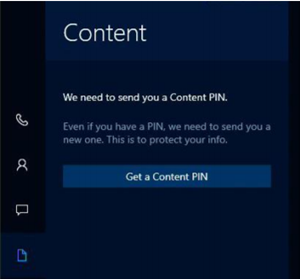
그런 다음 새 메시지 창이 표시되면 ' 콘텐츠 PIN 받기(Get a Content PIN) ' 버튼을 클릭 하여 콘텐츠 소유자 에게 새 PIN 을 요청합니다.(PIN)
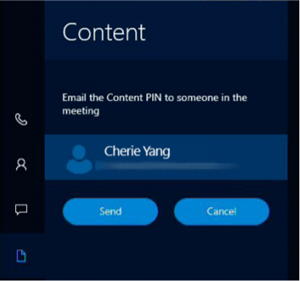
존재하는 콘텐츠 소유자 구성원을 선택하고 보내기를 누르십시오. (여기서 콘텐츠 소유자는 빠른 핀(Pin) 검색 을 위해 Surface Hub 와 같은 공간에서 사용할 수 있어야 한다는 점을 언급하는 것이 중요합니다 .
곧 4자리 코드가 포함된 이메일이 이 사용자에게 전송됩니다. 수신되면 다음 창에 콘텐츠 PIN 을 입력합니다.(Content PIN)
PIN(Post PIN) 확인 후 콘텐츠는 원격 참가자뿐만 아니라 디스플레이에 표시됩니다.
이후에는 필요한 경우 프레젠테이션 및 공유 시작을 선택하여 원격 참가자와 콘텐츠를 공유할 수 있습니다.(Hereafter, if required, you can share content with remote participants by selecting Present and begin sharing.)
자세한 내용 은 Microsoft에서 이 가이드를(this guide from Microsoft) 다운로드하십시오 .
Related posts
Microsoft Surface Hub에서 meeting and save changes을 종료하십시오
Surface Pro 7 vs Surface Pro 6 : 사용자의 요구에 더 나은 무엇입니까?
Surface device 사용 가능한 무선 네트워크를 찾지만 연결하지 않습니다
SIM card을 삽입하고 Surface device에 데이터 연결 설정 방법
Surface Pro 6 새로운 기능, 비용, 사양, 가용성
최고의 표면 Pen Microsoft Surface 장치의 대안
Surface Book Dock 문제 및 문제를 해결하는 방법
Surface Pro Drivers, Firmware, Software Download
Microsoft Surface Dial Windows 10 컴퓨터와 쌍을 이루지 못합니다
첨부 할 수 없습니다 또는 Keyboard에서 분리 Surface Book
Troubleshoot Surface Slim Pen 문제가 아닙니다
Fix Surface Book 2 Battery Drain issue Gaming, Sleeping, VR
Surface Book NVIDIA Graphics Card를 탐지하지 않습니다
Surface Book에서 Dynamic Fulcrum Hinge에 대한 모든 것
표면 Earbuds : 설정, 사용, 충전, 업데이트 및 관리 및 관리 방법
Surface Pro 6에서 Surface Pen를 연결하고 사용하는 방법
default factory 설정으로 Surface Earbuds을 재설정하는 방법
설정 및 사용 방법 Surface Dial
Microsoft Surface 켜짐, 시작 또는 Sleep에서 깨우지 않습니다
Download Surface Book firmware and drivers
